Excel中的复杂斜线表头具体该如何进行制作呢?下面是学习啦小编带来的关于excel中制作复杂斜线表头的教程,希望阅读过后对你有所启发!
excel中制作复杂斜线表头的教程:
制作复杂斜线表头步骤1:还是以这个表格为例,制作双斜线表头,选择插入选项卡——形状——左斜线
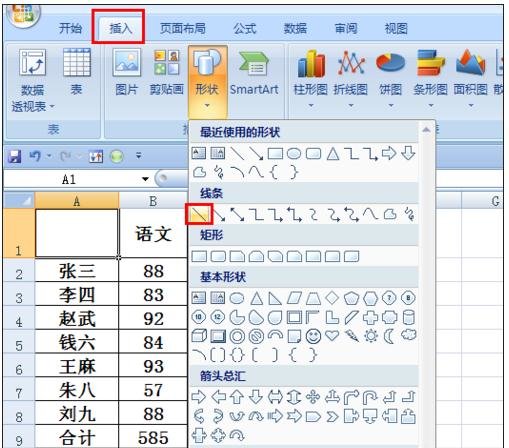
制作复杂斜线表头步骤2:将鼠标放在A1单元格右下角,点住上拉至图中所示位置再松开
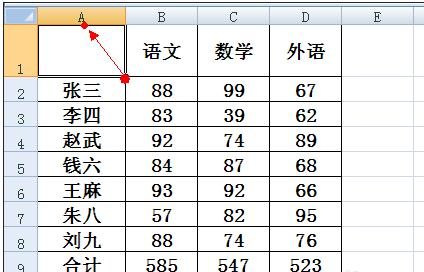
制作复杂斜线表头步骤3:添加好斜线以后,选择图中所示位置改变颜色成黑色线条
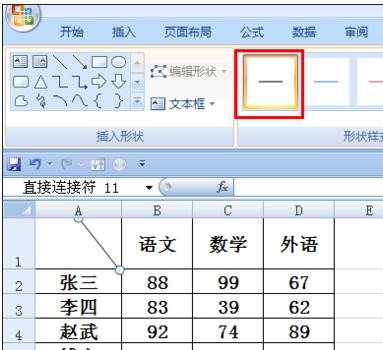
制作复杂斜线表头步骤4:以同样的方法再添加一天黑色斜线
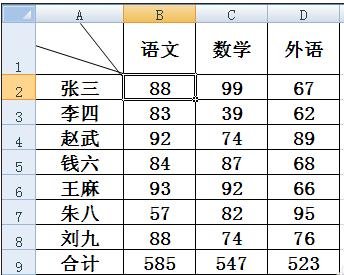
制作复杂斜线表头步骤5:表头内容的添加通过如图所示插入文本框

制作复杂斜线表头步骤6:在文本框中输入内容
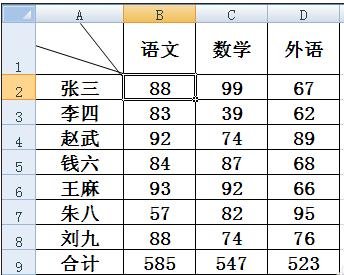
制作复杂斜线表头步骤7:看到该文本框默认有边框显示,可点击绘图工具,选择形状轮廓,点击无轮廓。通过这个操作去除文本框的边框。
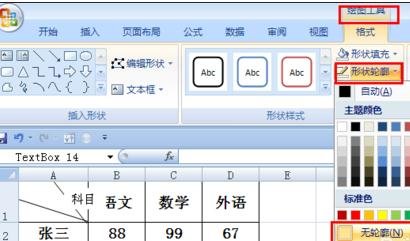
制作复杂斜线表头步骤8:可根据文本框大小修正单元格的宽和高
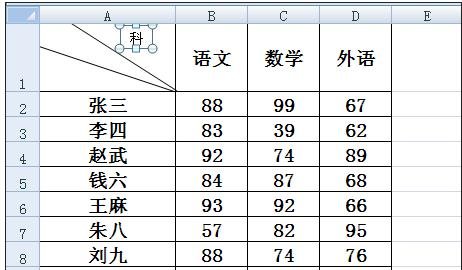
制作复杂斜线表头步骤9:同样的方法将其他两个空表头制作即可。
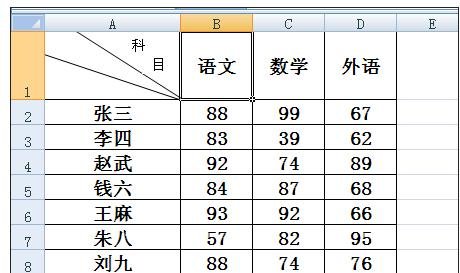
1.excel表格中制作复杂斜线表头的教程
2.怎么在excel2013中制作斜线表头
3.excel2003制作斜线表头的教程
4.怎么在excel2010中制作斜线表头
5.excel表格制作斜线表头教程
6.如何在Excel中画斜线
7.怎么在excel中制作双斜线表头
思考:
思考1:电子表格中的表头斜线怎么做
提示:1.选中A1单元格,鼠标右键 -【设置单元格格式】-【边框】- 点击右下角的【斜线】按钮添加一条自单元格左上角到右下角的斜线,完成后确定,效果如下图 2.将光标放在“姓名”前面,加上适量空格达到如下效果即可。 3.点击【插入】-【形状】,选择【...
思考2:Excel 中一个格子如何画有两条斜线的斜线表头
提示:1、设置双线表头的单元格,要足够高,足够宽 2、插入-形状,画直线,注意直线一端必须与角点重合,另一端点必须与单元格框线紧密连接。此时两条线才会随单元格变化而变化 3、向里而输入文字,按ALT+回车 单元格内换行,然后用空格调整相对位置。
思考3:excel表格中的斜线和字怎么弄啊
提示:操作步骤如下: 1、启动excel,打开要设置的文件, 调整单元格的宽度和高度到合适; 2、点击要画斜线的单元格右键——设置单元格格式; 3、在设置单元格格式对话框中单击边框——斜线——确定; 4、返回Excel表看效果,在excel表中画斜线的工作就完成...
思考4:excle表格如何绘制斜线表头,还可以打字上去?
提示:两栏斜线表头的制作方法。 第一步,单元格输入“姓名”两个字,然后按Alt+Enter换行,输入“班级”两个字,然后选择单元格内容【左对齐】。 单元格,鼠标右键 -【设置单元格格式】-【边框】- 点击右下角的【斜线】按钮添加一条自单元格左上角到右下...
思考5:EXCEL表格里这样的一格里面斜线旁边两侧文字怎么输入
提示:首先选中需要划线的单元格,右键选择”设置单元格格式“: 然后,选择”边框“,添加需要的斜线,也可以通过”样式“来调整线条的样式,颜色等: 添加好斜线以后,设置文字”居中“,然后,通过”Alt+Enter“把文字换行隔开,然后再对文字的位置进行调整,...




